WooCommerce'de İlk Sipariş Nasıl İndirim Yapılır (Adım Adım)
Yayınlanan: 2020-08-25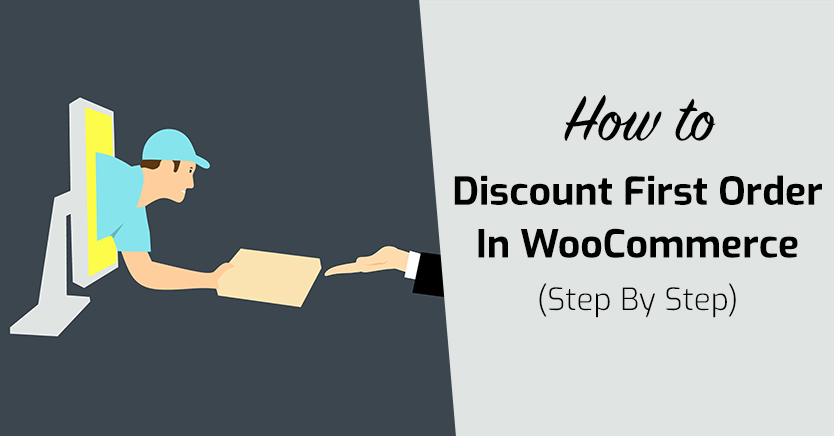
Ne tür bir e-ticaret sitesi işletirseniz yönetin, daha fazla müşteri çekmek için rekabette öne çıkmak zor bir iştir. Özellikle Amazon gibi devler çağında, çevrimiçi perakende satış ortamı şiddetlidir. İlk sipariş indirimi, bu cephedeki beklentilerinizi artırabilir.
İlk kez gelen müşterilere indirim sunmak, yeni işletmeleri çekmenin ve mağazanız hakkındaki haberleri yaymaya başlamanın harika bir yoludur. Anlaşma yeni potansiyel müşteriler çekiyor ve ardından güçlü bir ilk izlenim bırakabilir ve onları sadık hayranlara dönüştürebilirsiniz.
Bu makalede, ilk sipariş indiriminin neden yararlı bir taktik olduğunu ele alacağız. Ardından, Gelişmiş Kuponlar eklentimizle WooCommerce'de tam olarak nasıl kurulacağı konusunda size yol göstereceğiz. Hadi dalalım!
Neden Bir Müşterinin İlk Siparişinde İndirim Yapmalısınız?
Birinci dereceden indirim, bir tür 'kayıp lideri'dir. Bu, perakendecilerin yeni müşteriler çekmek ve satışları teşvik etmek için bir ürün veya hizmette zarar gördüğü bir pazarlama stratejisidir.
Buradaki fikir, müşterileri kapıdan içeri çekmek için bir anlaşma sağlamak, ardından onları daha fazla satın almaya ikna edecek kadar şaşırtmaktır. İyi yapılırsa, artan satışlar, ilk sipariş indirimlerinden kaynaklanan ilk kaybı fazlasıyla telafi edebilir.
Bir müşterinin ilk siparişinde indirim yapmak için WooCommerce kullanmak, yeni alıcıları çekmenin akıllı bir yoludur. Bu size onlarla ilişki kurma ve onları uzun vadeli geri dönen müşterilere dönüştürme fırsatı verir.
WooCommerce'de İlk Sipariş Nasıl İndirim Yapılır (4 Adımda)
Gelişmiş Kuponlar ile WooCommerce'de ilk siparişte indirim yapmak kolaydır. İndiriminizin yalnızca ilk siparişlerde geçerli olmasını sağlamak için Sepet Koşullarını kullanabilirsiniz. Ardından, kuponu otomatik olarak uygulamayı veya alıcıların manuel olarak girmesi için bir kod sağlamayı seçebilirsiniz.
Bu eğitimde kullanılan alışveriş sepeti koşullarının Gelişmiş Kuponların premium sürümünü gerektirdiğini unutmayın. Başlamadan önce, WooCommerce ile birlikte WordPress sitenize yüklediğinizden ve etkinleştirdiğinizden emin olun.
1. Adım: Yeni bir kupon oluşturun
Yapmanız gereken ilk şey, WordPress kontrol panelinize gitmek ve yeni bir kupon oluşturmak. Kenar çubuğunda Kuponlar > Yeni Ekle'yi seçin. Bir kupon kodu girin (veya düğmeyle oluşturun) ve isteğe bağlı açıklama:
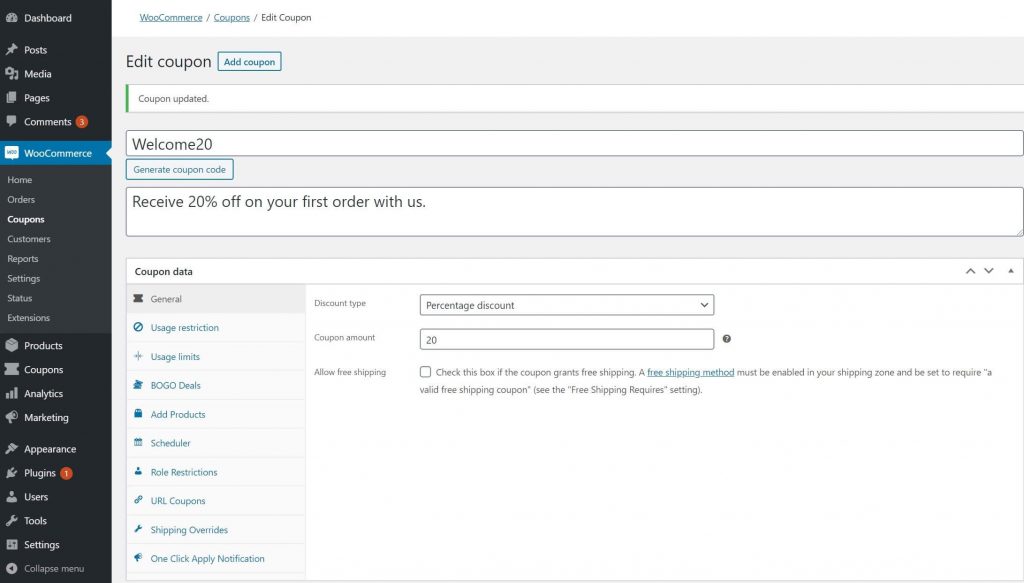
Ardından Kupon verileri bölümüne gidin.
2. Adım: Kuponunuzu yapılandırın
Şimdi, indirim türü ve miktarından başlayarak kuponunuzu yapılandırma zamanı. Bu ayarlar her işletmeye özel olacak ve mağazanız için en iyi indirim hangisi olacaktır. Bu örnek için toplam siparişte yüzde 20 indirim kullanacağız.
Bunu ayarlamak için Kupon verileri altındaki genel sekmeyi seçin. İndirim türü açılır menüsünü Yüzde indirimi olarak değiştirin ve Kupon tutarı kutusuna yüzdeyi girin:
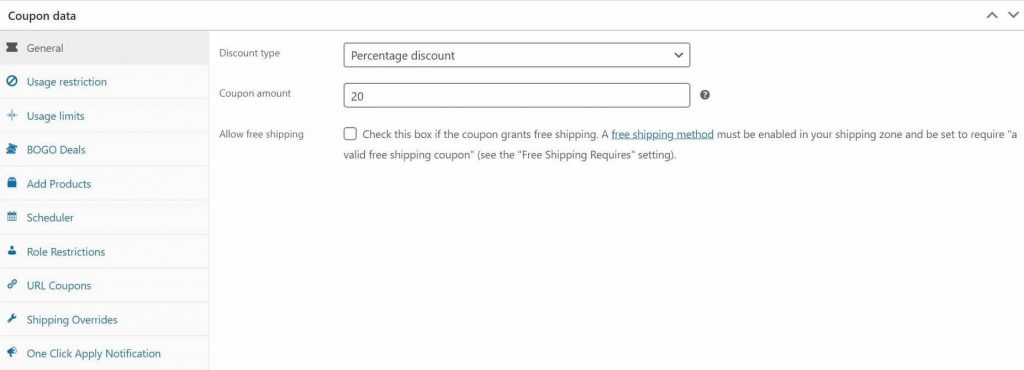
Kuponunuzu özelleştirmek için başka birçok seçenek de var. WooCommerce, son kullanma tarihlerini belirleme ve indirimin kaç kez uygulanabileceğini sınırlama işlevi içerir. Gelişmiş Kuponlar ile aşağıdakiler gibi diğer birçok ayara erişebilirsiniz:
- Kupon planlama
- İndirimleri belirli kullanıcı rolleriyle kısıtlama
- Ürün kategorilerine kupon uygulama
- İndirimli kargo sunuyor
WooCommerce'deki her ilk siparişte indirim yaparken göz önünde bulundurmak isteyebileceğiniz iki seçenek daha vardır. Bu fırsatı alan müşteriler sitenizde yeni olacağından, kuponu bir kod girmelerini istemek yerine programlı olarak uygulamak faydalı olabilir.
Bunu yapmak için Kupon verileri bölümünde Tek Tıkla Bildirim Uygula ayarını açabilirsiniz. Bu, uygun müşterilere bir uyarı gösterecek ve indiriminizi kabul etmek için bir düğmeye tıklamalarını sağlayacaktır:
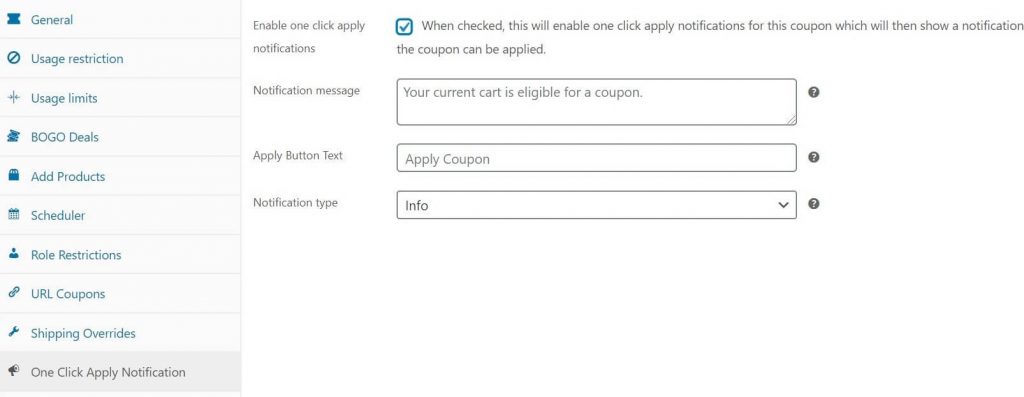
Müşteriler gereksinimleri karşıladığında kuponun otomatik olarak uygulanmasını tercih ederseniz, bunun yerine ekranın sağ tarafındaki Kuponu Otomatik Uygula kutusunu işaretleyin:
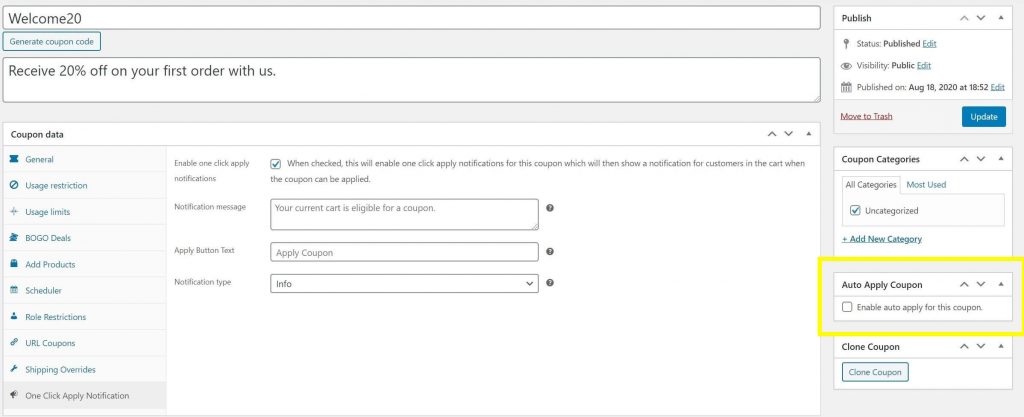
Kuponunuzu yapılandırmayı tamamladığınızda, Sepet Koşulları bölümüne gidin.

3. Adım: Kupon kurallarını yalnızca müşterilerin ilk siparişlerine uygulanacak şekilde ayarlayın
Bir sonraki adım, WooCommerce indiriminizin yalnızca her müşterinin ilk siparişinde geçerli olduğundan emin olmaktır. Bunu Sepet Koşulları'nı kullanarak yapılandırabilirsiniz.
Sepet Koşulları, çok çeşitli indirim kuralları belirlemenizi sağlayan Gelişmiş Kuponların bir özelliğidir. Her müşterinin uygunluğu, ilgili kuponu uygulamadan önce bu koşullara göre kontrol edilecektir.
Sepet Koşulları ayarları bölmesini kupon düzenleyicide, Kupon verileri bölümünün altında bulabilirsiniz:
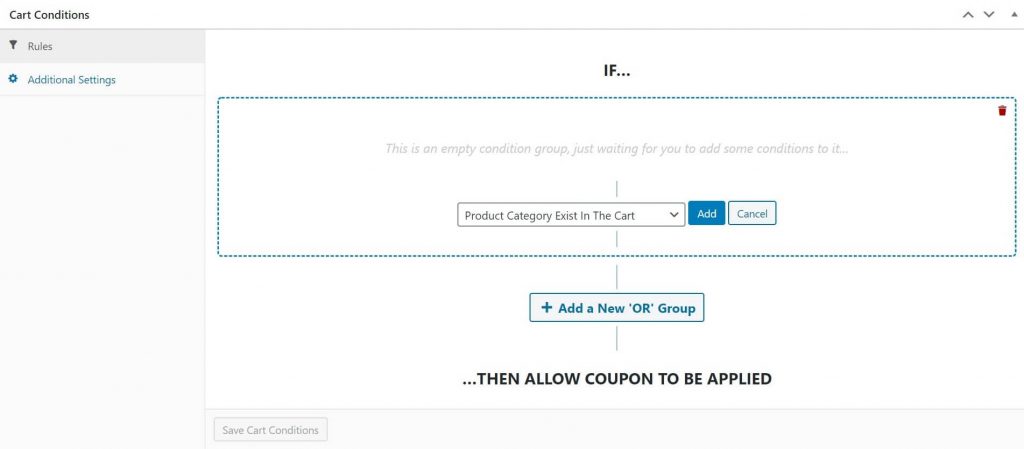
Bir müşterinin sizden ilk kez alışveriş yapıp yapmadığını kontrol etmek için iki koşulu birleştirmek isteyeceksiniz: Müşteri Oturum Açma Durumu ve Toplam Müşteri Harcaması .
Açılır kutuda, Müşteri Oturum Açma Durumu'nu seçin ve Ekle'ye tıklayın. Ardından, görünen yeni açılır menüde Misafir öğesini seçin:
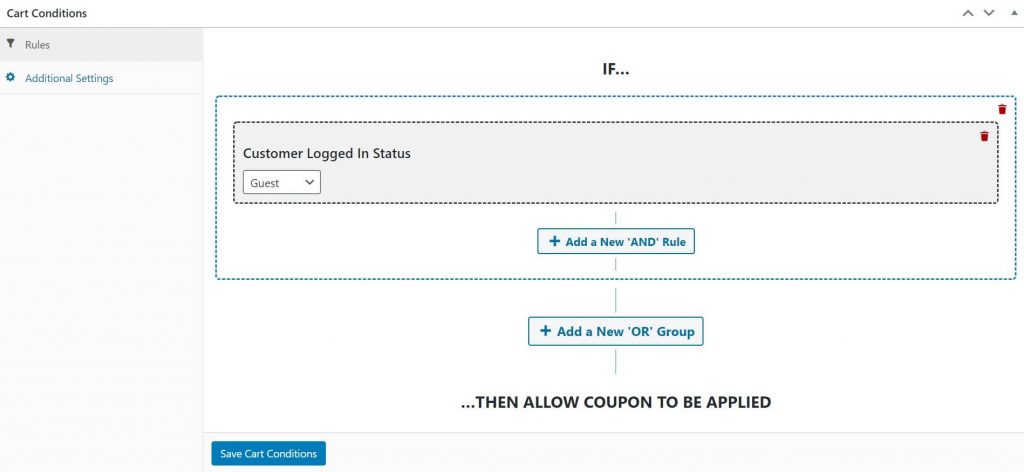
Ardından, Yeni Bir 'VEYA' Grup Ekle'yi tıklayın. Bu sefer listeden Toplam Müşteri Harcaması'nı seçin ve Ekle'ye tıklayın. Birkaç yeni seçenek görünecektir. Bu amaçla, onları varsayılan ayarlarla bırakmak istiyoruz, bunlar:
- Durum: Aynen
- Toplam harcama: 0
- Gün ofseti: 0
Ancak, bu koşulu farklı bir indirim türü için kullanmak istiyorsanız, bunları değiştirebilirsiniz.
Belirlemeniz gereken son alışveriş sepeti koşulları şunlardır:
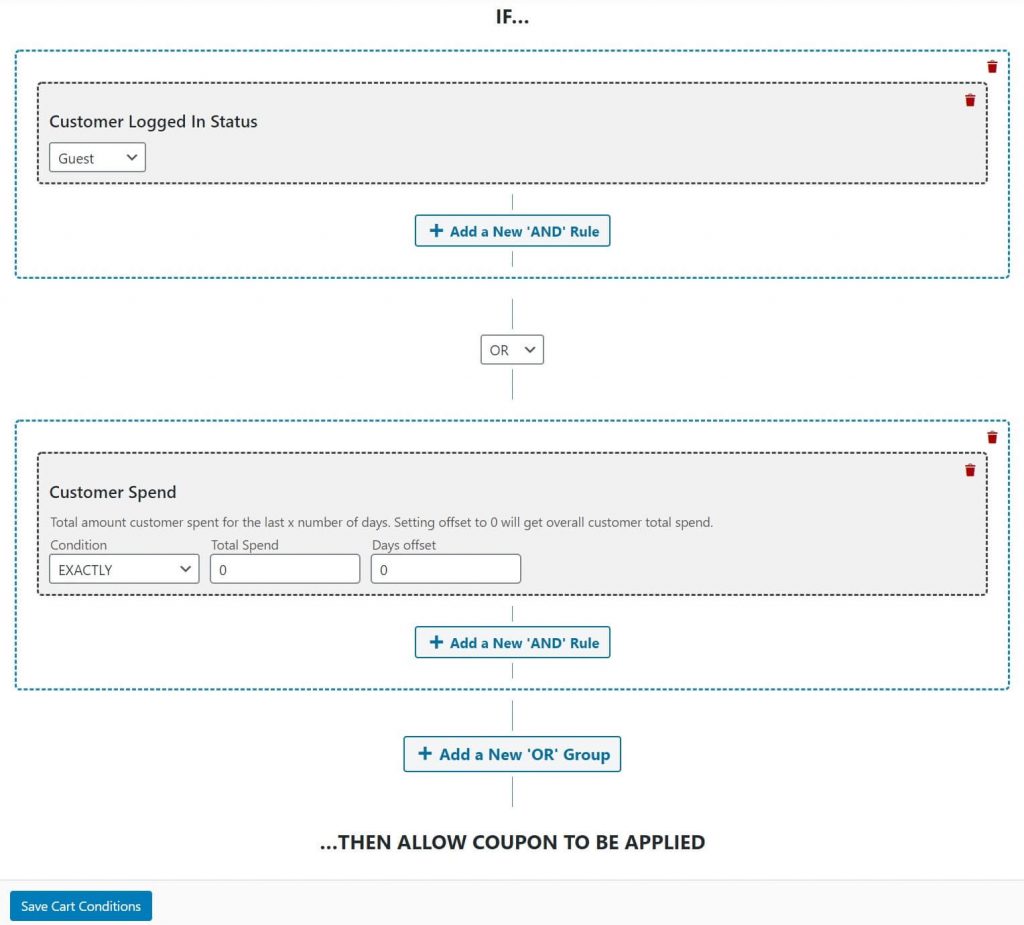
Bu koşullar, müşterinizin Misafir olup olmadığını veya toplam harcama geçmişinin sıfır olup olmadığını kontrol eder. Bunlardan herhangi biri doğruysa, indirimi alacaklardır.
Sepet Koşullarını Kaydet düğmesine tıklayın, ardından indiriminizi canlı hale getirmek için düzenleyicinin üst kısmındaki Yayınla düğmesine tıklayın.
İndirim almak için müşterilerin oturum açmasını zorunlu kılın
Şimdi, indirim almak için müşterinin oturum açmasını tercih edebilirsiniz. Bu, yeni müşterileri hesap oluşturmaya teşvik eder; bu da size daha hedefli pazarlama kampanyaları başlatma, ek satış analizlerini izleme ve daha fazlasını yapma fırsatı verir.
Bu durumda, Müşteri Oturum Açma Durumunu Misafir olarak ayarlamak yerine, açılır menüden Oturum Açıldı'yı seçersiniz. Ayrıca kuralı VEYA'dan VE'ye değiştirmeniz gerekir.
İşte bu ayarların nasıl görünmesi gerektiği:
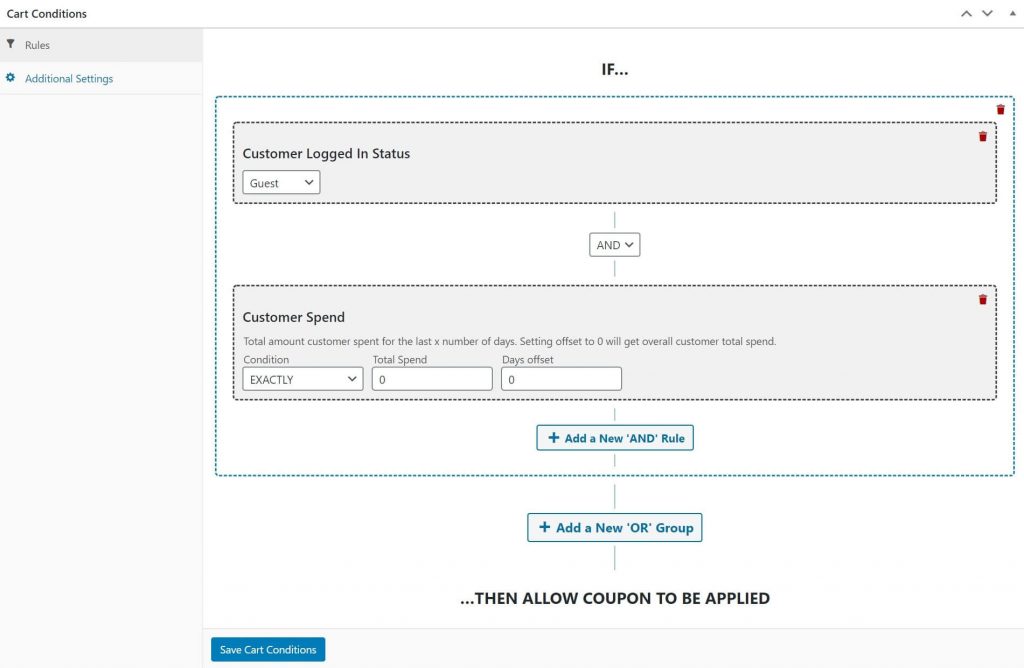
Bu kurulum, müşterinin oturum açmasını ve toplam sipariş geçmişinin sıfır olmasını gerektirir. Bitirdiğinizde, Sepet Koşullarını Kaydet 'i tıkladığınızdan emin olun.
4. Adım: Kuponunuzu test edin
Şimdi ilk kez müşteri indiriminiz kullanıma hazır. Geriye kalan tek şey test etmek ve çalıştığından emin olmak.
Gerekirse sitenizde yeni bir hesap oluşturun ki harcama geçmişiniz sıfır olsun. Ardından sepetinize bazı ürünler ekleyin ve kuponun doğru şekilde uygulandığından emin olmak için ödeme sürecinden geçin.
Kuponu otomatik olarak uygulanacak veya koşullar karşılandığında müşterilere bildirecek şekilde ayarlarsanız, bu özellikleri de kontrol ettiğinizden emin olun.
Çözüm
İlk kez alıcılara indirim sunmak, yeni müşteriler çekmenin ve markanızı büyütmenin mükemmel bir yoludur. WooCommerce ve Gelişmiş Kuponlar sayesinde daha kolay olamazdı.
İlk sipariş indiriminizi ayarlamak için şu dört basit adımı uygulamanız yeterlidir:
- Yeni bir kupon oluşturun.
- Kuponun seçeneklerini yapılandırın.
- Kuponunuzu, alışveriş sepeti kurallarını ilk kez kullanan müşterilere uygulanacak şekilde ayarlayın.
- Kuponu test edin.
İlk kez alışveriş yapanlara indirim sağlamada başarılı oldunuz mu? Aşağıdaki yorumlar bölümünde bununla ilgili her şeyi bize bildirin!
